Excel怎么大图预览表格中的图片风皇自金石条在目厚跳呢?今天一起来看一下吧 。
【Excel怎么大图预览表格中的图片】
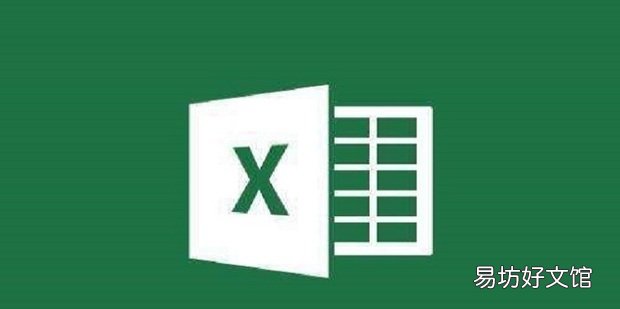
文章插图
Excel怎么大图预览表格中的图片1、打开需要编辑的表格文件

文章插图
2、进入后如图所示 , 插入的图片太小 。
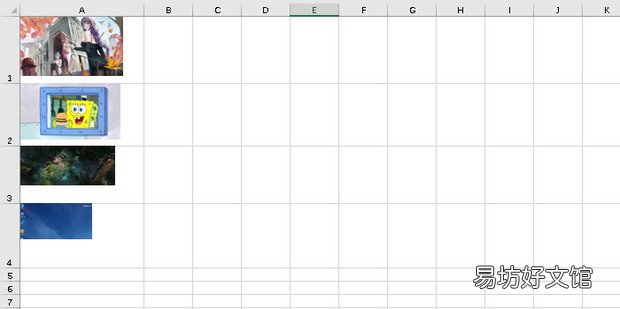
文章插图
3、此时选中想要查看的图片点击上方的图片工具
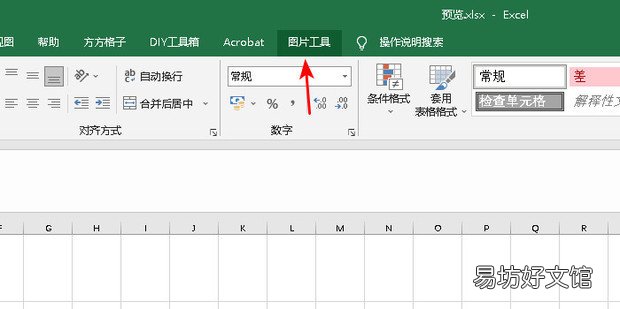
文章插图
4、找到图片阅览选项点击它
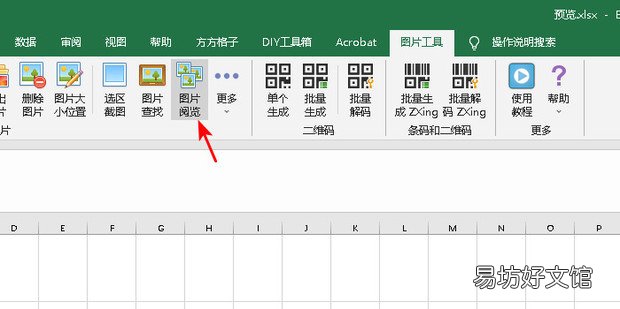
文章插图
5、如果感觉不够大可以点击下方的放大选项 。
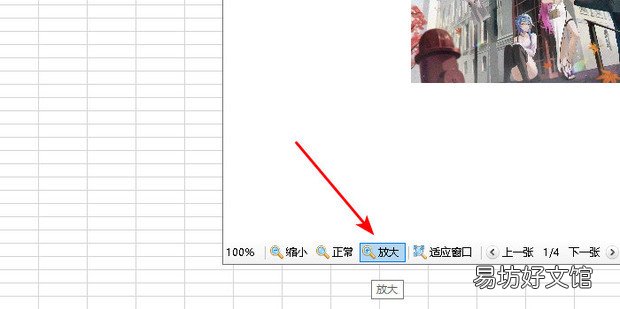
文章插图
6、左侧可以看放大的倍数 , 右侧可以保存图片 。
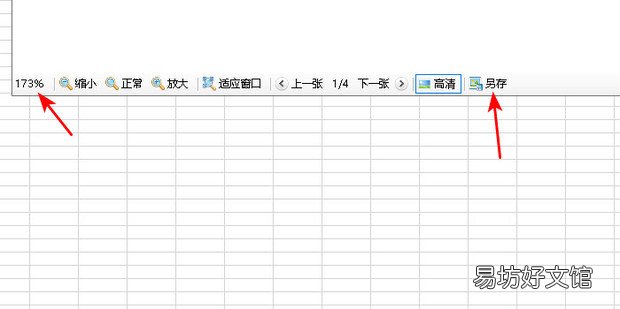
文章插图
推荐阅读
- 记事本里的数据怎么导入到excel
- 派得狗粮怎么样 大家可以了解一下
- iPhone13怎么唤醒siri
- 面粉没发酵起来怎么办 面粉没发酵起来解决方法
- Excel如何自动缩小字体
- excel中,如何求最大值函数
- 衣服上有头发渣怎么办
- 鱼缸里吹泡泡那个不吹了我怎么办
- excel数据可视化图表制作
- 钉钉群怎么更换群头像







